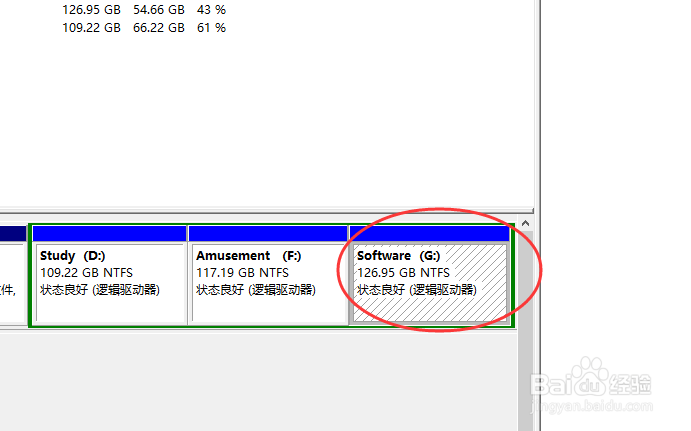win7升级到win10之后,发现c盘剩余空间变得很小,或者有的电脑本身c盘给的空间就很小,那么如何将c盘扩容,将c盘磁盘空间变大呢,这里可以通过压缩卷来完成,先将d盘的空间利用压缩卷切下一部分,然后将这一部分合并到c盘,这样c盘的空间就变大了,下面我就教大家win10合并磁盘分区。

工具/原料
win10
电脑
win10怎样合并磁盘分区
1、鼠标右键单击"此电脑"图标,在弹出的快捷菜单中选择“管理”
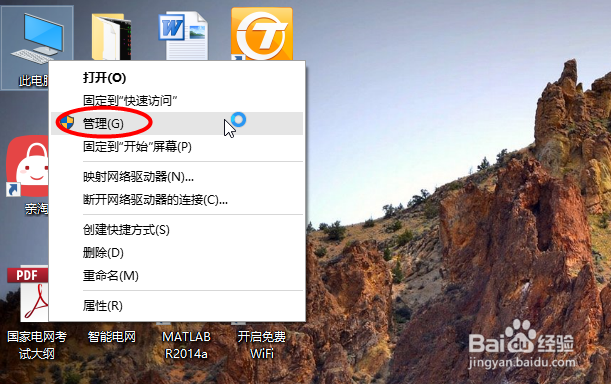
2、打开计算机管理,在左侧下方找到存储/磁盘管理。在右边可以看见自己的系统硬盘。
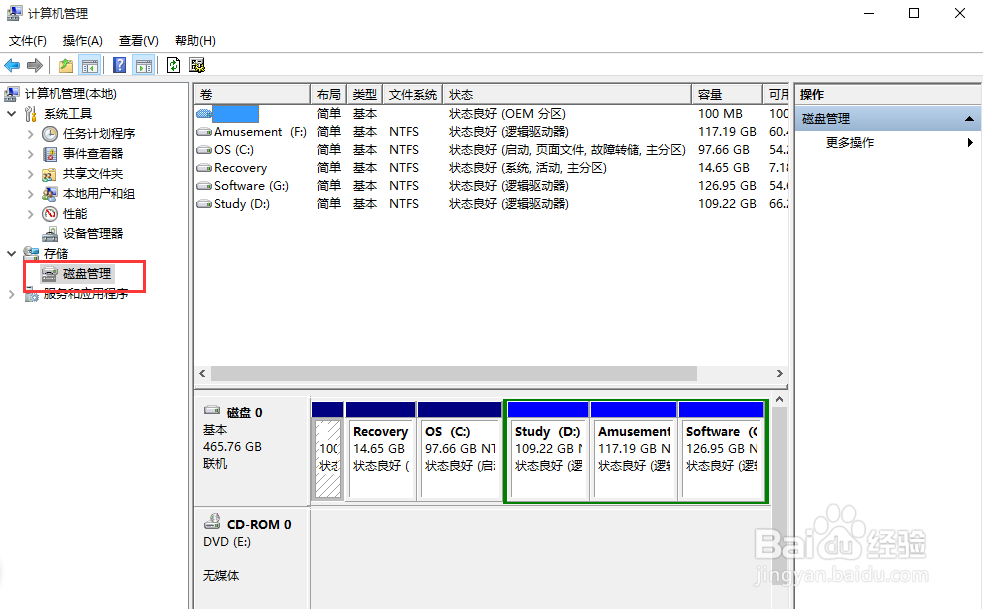
3、在这里我以“I盘”合并到“G盘”为例,演示一下将“I盘”合并到“G盘”的操作过程,首先右键单击“I盘”选择压缩卷
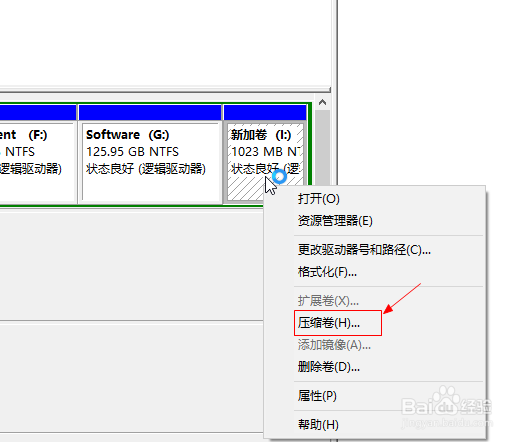
4、在输入压缩空间量中,输入你想切下来的磁盘的大小,如果你想压缩出10G,因为这里的单位是MB,所以你填写10*1024MB,点击压缩
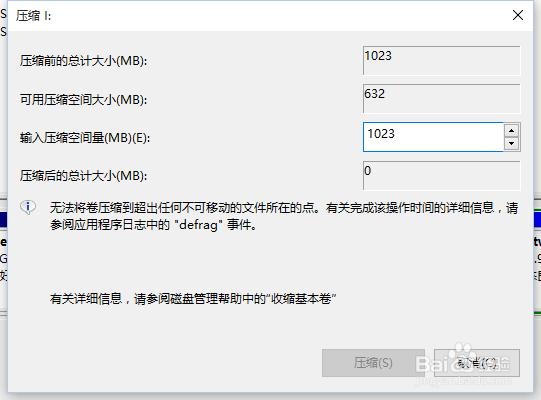
5、压缩完成会在G盘右边出现一个绿色的盘符,这里系统默认的规则是:比如你扩展G盘,可用空间必须在G盘右边且相邻。鼠标右键单击G盘,选择扩展卷

6、进入使用扩展卷向导,鼠标点击“下一步”
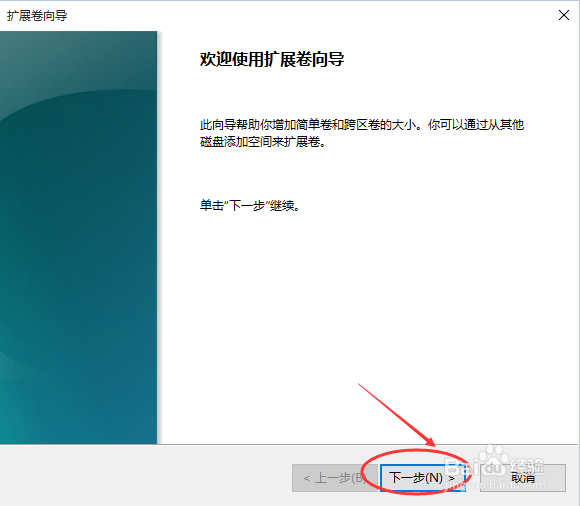
7、选择扩展的空间容量,这里一般选择最大值即可,设置完毕,点击下一步,进行下一步操作
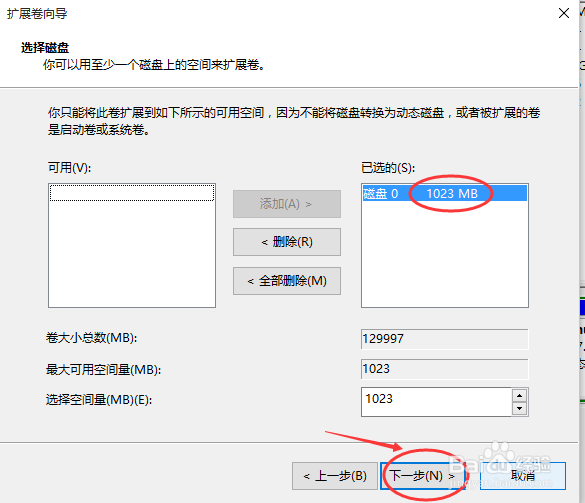
8、完成扩展向导,点击完成,即可扩展成功,扩展之后发现G盘增大了,扩展方法非常简单
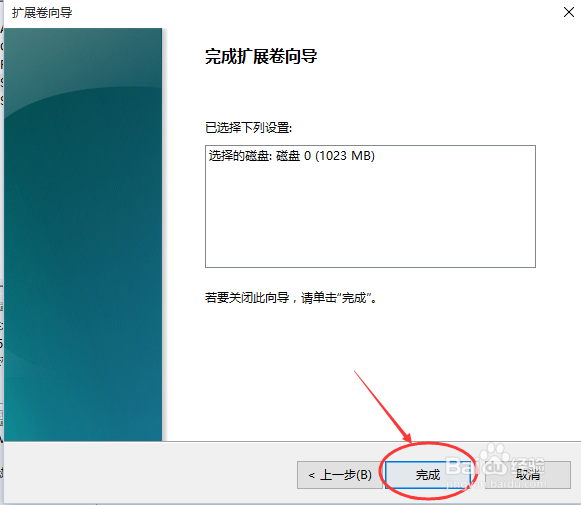
9、其他盘符C盘扩展方法类似,按照这个步骤操作即可,下图为我扩展G盘之后的磁盘示意图。对于c盘扩展可以把d盘所有东西导出到别的磁盘,然后格式化d盘,然后把d盘所有的容量都添加压缩卷,然后把剩下的一点d盘删除卷,这样d盘的压缩卷就在c盘右边相邻了